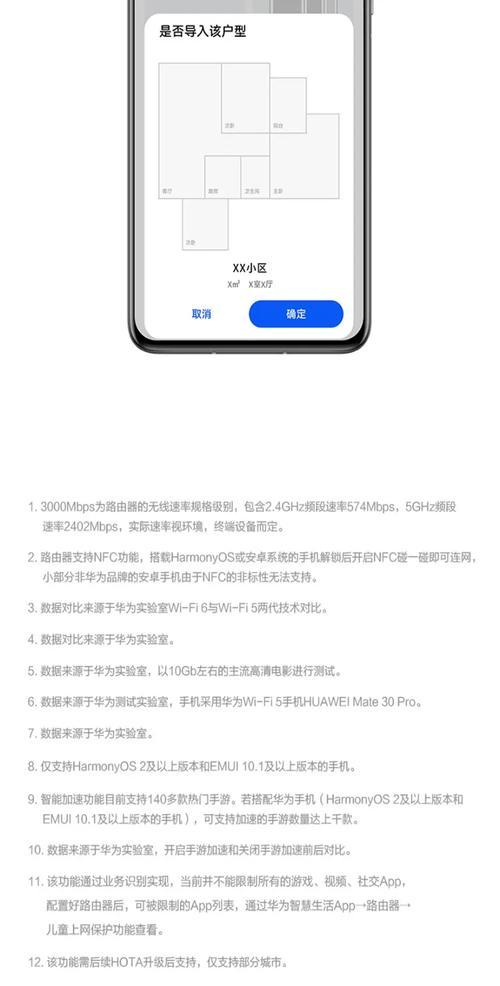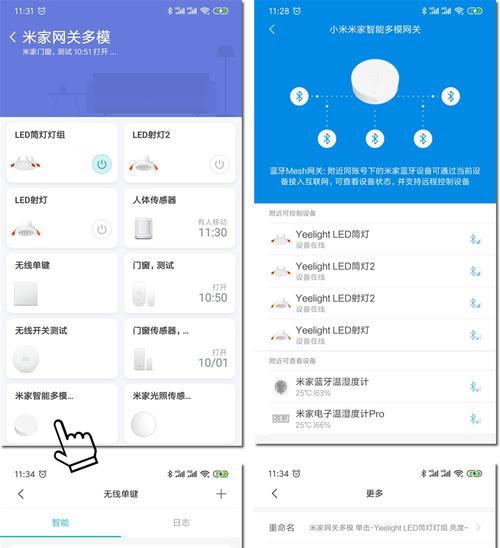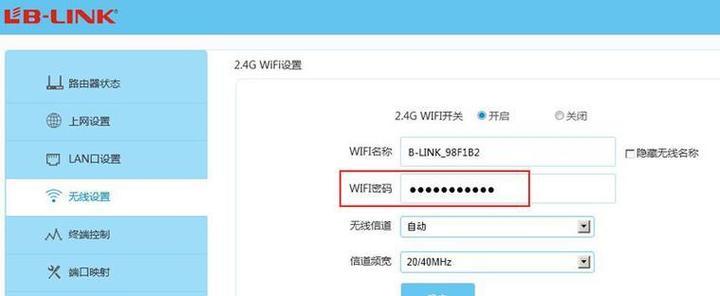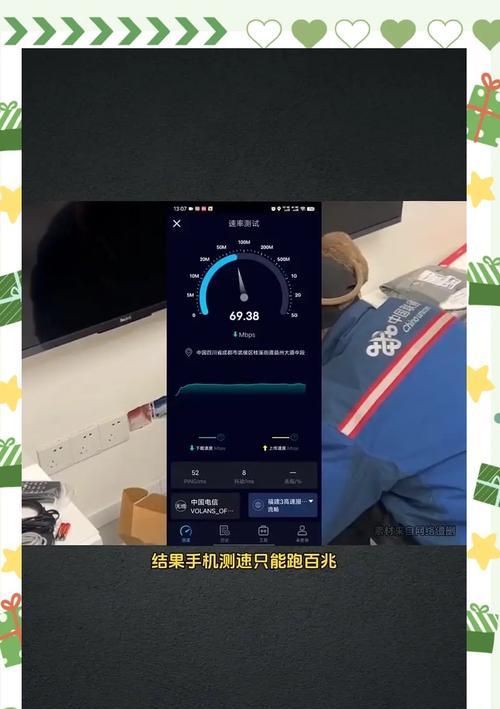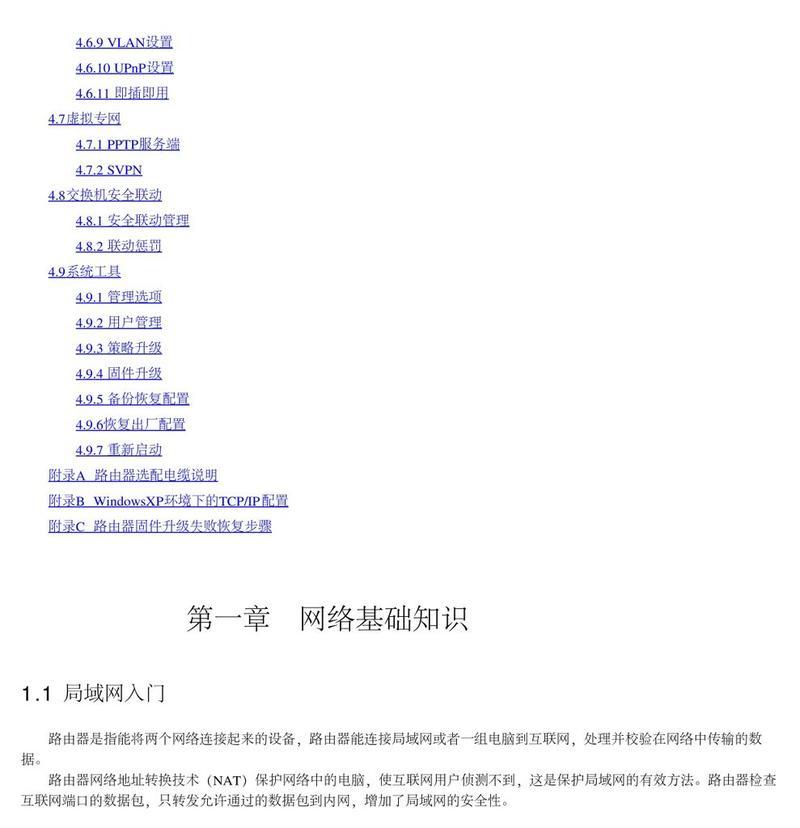网关路由器设置步骤是什么?
游客 2025-05-25 09:20 分类:电子设备 9
在当今数字化时代,拥有一个功能完备的网络环境对每个人来说都至关重要。网关路由器作为连接家庭或办公室局域网和外部互联网的重要设备,其正确设置对于网络的稳定性和安全性发挥着关键作用。本文将带你一步步了解如何设置网关路由器,确保你能顺利连接到互联网。
前期准备和基础了解
在开始设置网关路由器之前,你需要做好以下几个准备工作:
1.确认路由器的电源线和网线是否齐全。
2.准备一台可以连接到路由器的电脑或移动设备。
3.获取路由器的默认登录地址和密码(通常在路由器的底部标签上)。
了解网关路由器的基本概念,知道它作为网络的门卫,是如何处理进出网络的数据包,并确保网络安全与畅通的。
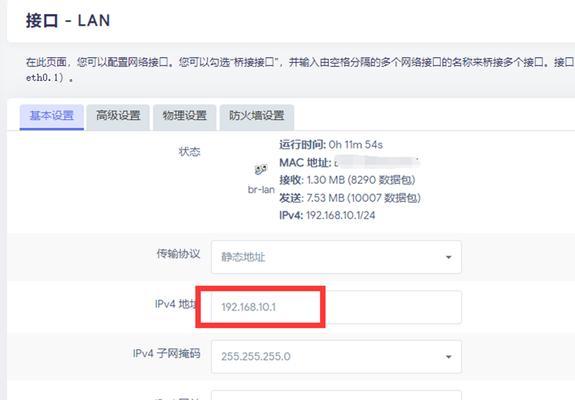
步骤一:连接硬件设备
1.将网关路由器连接到电源,并开启设备。
2.使用网线将路由器连接到调制解调器(Modem),或直接连接到光纤接入点。
3.使用另一根网线将路由器的LAN口与电脑连接。
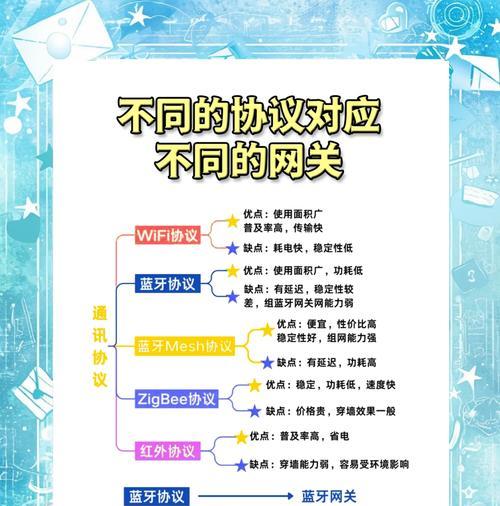
步骤二:访问路由器设置界面
1.在电脑的浏览器地址栏输入路由器的默认IP地址,通常是192.168.0.1或192.168.1.1。
2.输入默认的登录用户名和密码,通常是admin或admin。
3.如果一切顺利,你将进入路由器的设置界面。
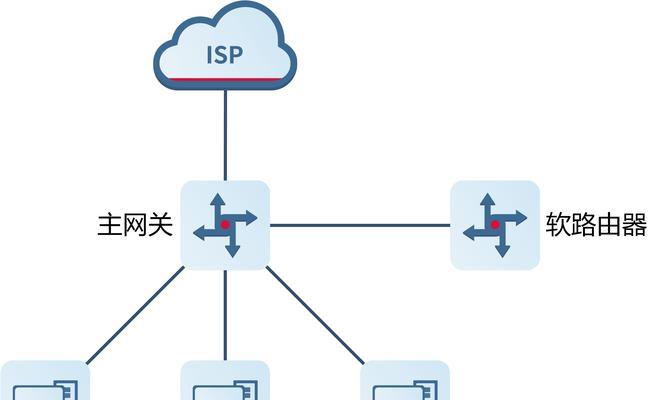
步骤三:设置网络参数
1.更改管理员密码:为了网络安全,第一步应更改默认的登录密码。
2.设置网络名称(SSID):更改默认的无线网络名称,并设置一个易于识别但又难以猜测的名称。
3.配置无线网络安全类型:选择合适的加密方式,通常建议使用WPA2或WPA3。
4.设置无线网络密码:设定一个强度高的密码,以防止他人未经授权访问你的网络。
步骤四:连接无线设备
1.在电脑或移动设备的网络设置中,选择刚刚设置的SSID。
2.输入无线网络密码进行连接。
3.连接成功后,尝试打开网页以确认网络正常工作。
步骤五:检查和优化网络设置
1.检查DHCP:确保路由器的DHCP服务是开启的,这样它能自动为接入的设备分配IP地址。
2.启用防火墙:许多路由器都内置了防火墙,确保它被启用以增强网络安全。
3.升级固件:定期检查路由器固件是否有更新,及时进行升级可以提高性能和安全性。
常见问题解答
1.如果忘记了路由器密码怎么办?
答:通常需要通过路由器上的重置按钮恢复出厂设置,然后重新登录。
2.为什么有时候网络很慢?
答:网络速度受到多种因素影响,包括路由器位置、设备距离、同时使用的设备数量、带宽限制等。可以尝试重启路由器、重新布局路由器位置或升级带宽。
3.如何提高无线信号强度?
答:可以将路由器放置在家中中央位置、减少物理障碍物、升级路由器天线或使用网络中继器来增强信号。
实用技巧
为每个联网设备设置静态IP地址,方便网络管理。
定期检查网络内的设备,确保没有未授权的设备连接。
利用QoS(QualityofService)功能,对网络流量进行管理,保障关键应用的流畅运行。
通过以上步骤,你可以完成网关路由器的基本设置,让设备更加符合你的使用需求。当然,根据不同的路由器品牌和型号,具体的设置界面和选项可能会有所不同,但基本原理是相通的。遵循这些步骤,可以帮助你构建一个安全、稳定的网络环境。
现在你已经掌握了网关路由器设置的基础知识,接下来可以继续深入探索网络优化、网络安全等相关知识,全面提升你的网络使用体验。
版权声明:本文内容由互联网用户自发贡献,该文观点仅代表作者本人。本站仅提供信息存储空间服务,不拥有所有权,不承担相关法律责任。如发现本站有涉嫌抄袭侵权/违法违规的内容, 请发送邮件至 3561739510@qq.com 举报,一经查实,本站将立刻删除。!
- 最新文章
-
- 天鹅动力低音炮拆解步骤是什么?拆解时需要注意什么?
- 苹果手机连接蓝牙音响步骤?连接时遇到问题怎么办?
- 荣耀50手机外壳更换步骤是什么?
- 自行车如何安装平板电脑支架?自行车装平板电脑教程在哪里找?
- 奇瑞中置音响在知乎的评价如何?购买建议是什么?
- 卫视摄像头如何通过手机联网?
- 手机充电器快闪充线如何连接?使用过程中需要注意什么?
- 平板磁控充电支架安装方法是什么?需要注意什么?
- 苹果蓝牙耳机帽保护套使用方法是什么?
- 荣耀v9手机壳镜像功能如何启用?使用时有哪些技巧?
- 照片红底手机软件名称?如何使用该软件修改照片?
- 智能手表与手机同步后如何删除?删除步骤是什么?
- 欧瑞博平板电脑在知乎上的评价如何?值得购买吗?
- 摇杆式游戏机自带手柄如何操作?使用过程中遇到问题怎么办?
- 皇冠补型箱低音炮接线步骤是什么?接线错误会导致什么问题?
- 热门文章
-
- 苹果手机最初的品牌名称是什么?历史背景有哪些?
- 华为手机播报模式怎么开启?设置步骤是什么?
- 小米智能插座3没反应怎么回事?插座故障如何处理?
- 苹果设备如何显示蓝牙耳机电量?电量显示不正确怎么办?
- 佳能美颜相机拍人像如何调整?拍出自然美颜效果的秘诀是什么?
- 苹果手机购买时的发票是什么?发票的重要性如何?
- 苹果手机壳粉色月亮款有何特别?适合什么场合?
- 荣耀手机怎么使用充电宝?充电宝连接和充电过程中的注意事项?
- 荣耀手机GT40控制空调的操作步骤是什么?
- 显卡5070性能水平如何?与同价位显卡对比如何?
- 荣耀手机的AR模式如何开启和关闭?关闭后有什么影响?
- 游戏机触摸屏如何操作?常见问题有哪些解决方法?
- 荣耀手机如何设置全键盘输入?
- 吉贝拉蓝牙耳机中文切换操作是什么?
- 镂空平板支架陀螺仪使用方法是什么?
- 热评文章
-
- 工业透明充电器是什么?它的工作原理是什么?
- 骑行音箱耳机使用方法视频教程?如何正确使用骑行音箱耳机?
- 高清电视机顶盒怎么格式化?格式化后数据会丢失吗?
- 奇葩的充电器转接头是什么?如何选择合适的转接头?
- 苹果手机发射关机怎么设置?关机步骤有哪些?
- 篮球赛事中相机镜头的使用技巧?如何捕捉精彩瞬间?
- oppo手机x6pro怎么连拍?连拍功能的使用方法是什么?
- 天籁方舟服务器如何进入?步骤是什么?
- 拼滴滴评价数码相机删除步骤是什么?
- 书架音箱怎么固定墙上?安装视频教程在哪里?
- 奥比岛显示服务器繁忙是什么原因?如何解决?
- 速充套装包含哪些组件?使用速充套装的好处是什么?
- 充电器对手机充电有什么影响?
- 触屏音箱小盒怎么拆?拆卸过程中应该注意什么?
- 华为阴阳师渠道服电脑版怎么下载?下载过程中应注意什么?
- 热门tag
- 标签列表